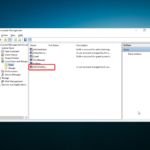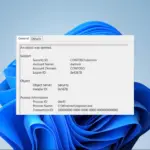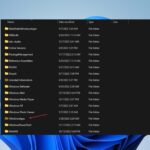- Microsoft ha facilitado la descarga e instalación de nuevos controladores utilizando el Ver actualizaciones opcionales rasgo.
- En ventanas 10 Ver actualizaciones opcionales encontrará la información necesaria sobre todas las actualizaciones instaladas.
- Por lo tanto, puede desinstalar o buscar actualizaciones de controladores recientes con solo unos pocos clics.
- También hay herramientas dedicadas para ayudarlo con las tareas relacionadas con el controlador y, a veces, de manera más eficiente.
Los controladores, o mejor dicho, los controladores problemáticos son una de las principales razones de los problemas con las actualizaciones e incluso los BSoD.
Microsoft cambió la forma en que validan los controladores y con Windows 10 versión 2004, hicieron que sea más fácil y seguro descargar e instalar nuevos controladores.
Todas las actualizaciones de controladores ahora se enumeran en el Ver actualizaciones opcionales opción. Eso significa que ya no necesita buscar controladores en el Administrador de dispositivos.
Según un documento reciente emitido por Microsoft, evaluarán mejor la calidad y confiabilidad de una actualización de controlador de Windows 10 al analizar los datos provenientes de cohortes.
Las cohortes se refieren a un conjunto de sistemas y dispositivos que comparten los mismos atributos de orientación, incluidos HWID, CHID y la versión del sistema operativo.
Otra idea detrás de este movimiento fue que los fabricantes de hardware podrían bloquear las actualizaciones cuando intenta instalar controladores incompatibles.
¿Cómo puedo buscar controladores usando Ver actualizaciones opcionales?
- Haga clic en el botón de Windows y presione el botón de Configuración (la rueda dentada sobre el botón de Encendido).
- A continuación, haga clic en Uactualizaciones y seguridad.
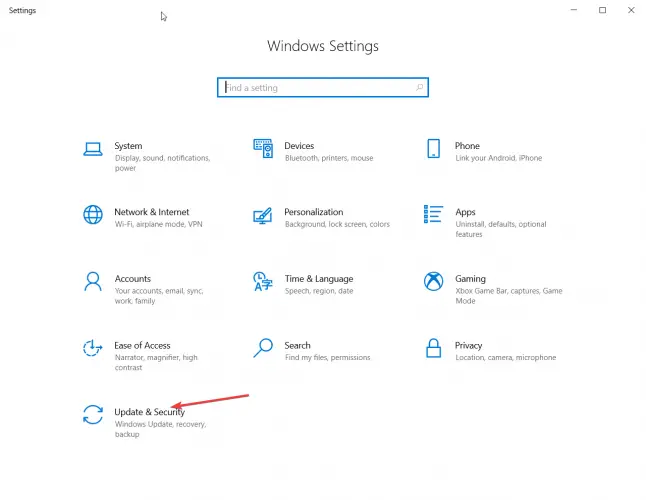
- En la ventana de Windows Update, haga clic en la opción Ver actualizaciones opcionales.
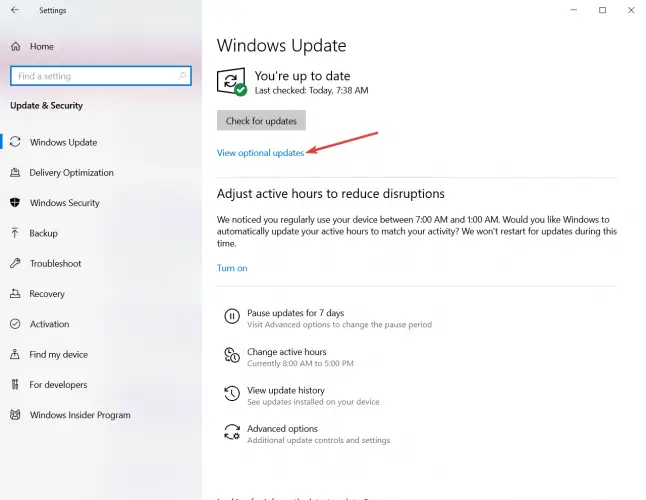
- En la siguiente ventana, verá la categoría de actualizaciones de controladores, pero no habrá actualizaciones.
- Haga clic en Actualizaciones de controladores para ampliar con posibles actualizaciones.
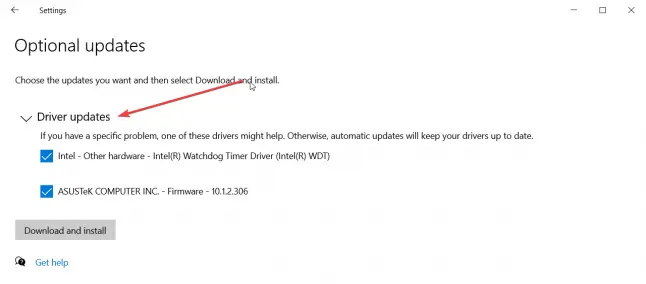
- Marque las casillas de los controladores que desea instalar y haga clic en el botón Descargar e instalar.
¿Cómo puedo saber qué controladores instalé?
Si instaló los controladores y tiene algunos problemas, siempre puede ir al sitio web del fabricante y descargar una versión anterior. Pero, ¿cómo saber cuál tenía un problema?
Es simple, solo necesitas revisar el historial de actualizaciones:

- En la ventana de Windows Update, haga clic en el Ver opción de historial de actualizaciones.
- Haga clic en la opción Actualizaciones de controladores y verá la lista con todos los controladores anteriores que instaló completos con sus versiones.
Usar un actualizador de controladores
El software de actualización de controladores dedicado realiza varias tareas relacionadas con los controladores con solo un par de clics.
Una vez instalada, si ejecuta la herramienta, escaneará su dispositivo y devolverá una lista completa con todos los controladores instalados, su estado y las acciones recomendadas.
Esta sería la forma más fácil de averiguar los controladores más recientes que instaló, o si falta algún controlador o si necesita actualizarse, además de obtener recomendaciones de software coincidente.
Obtener DriverFix
Entonces, ¿te gusta la nueva forma de actualizar los controladores introducida por Microsoft? Cuéntanoslo todo en la sección de comentarios.